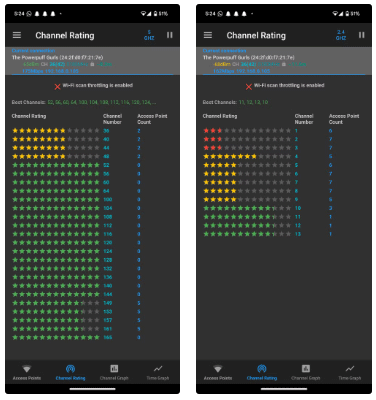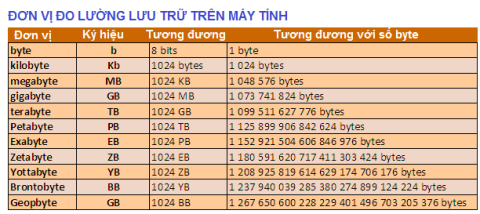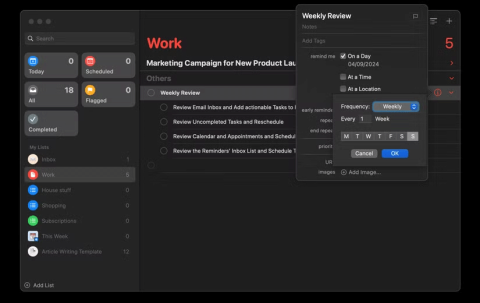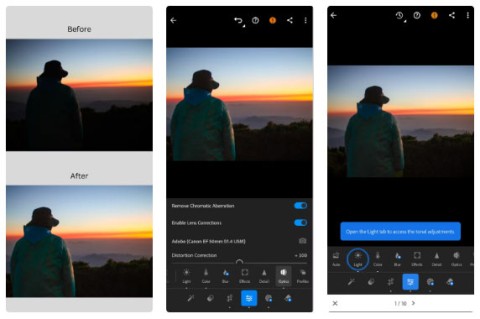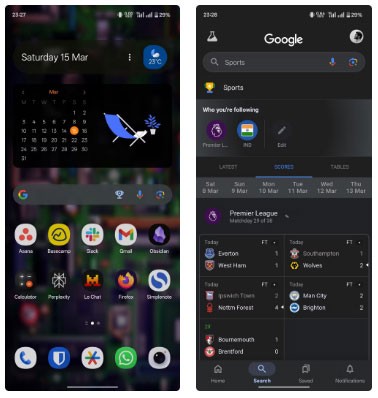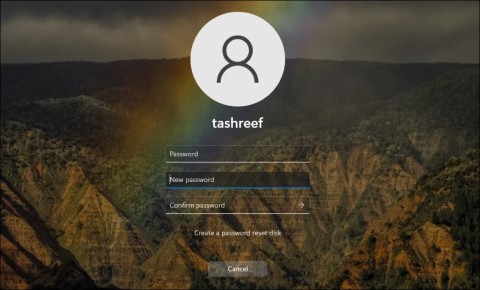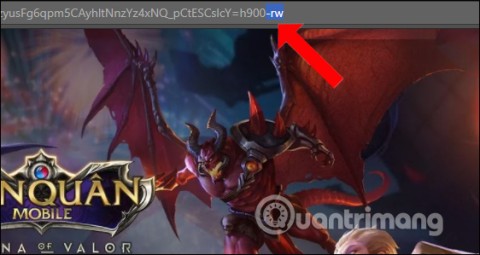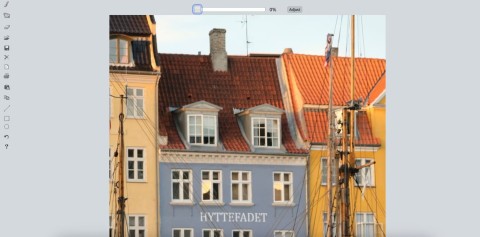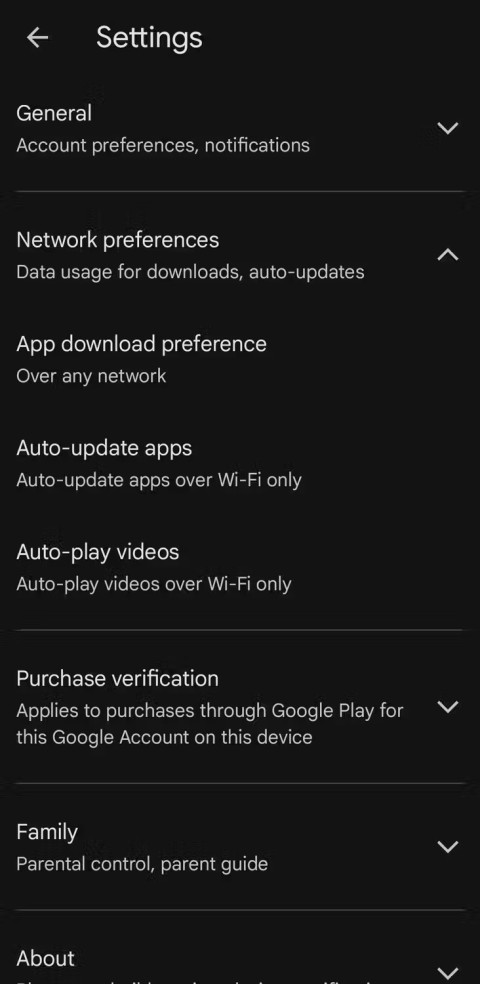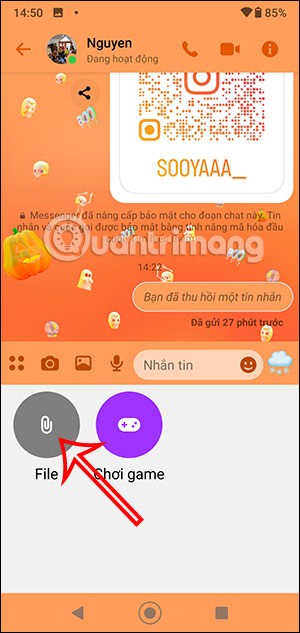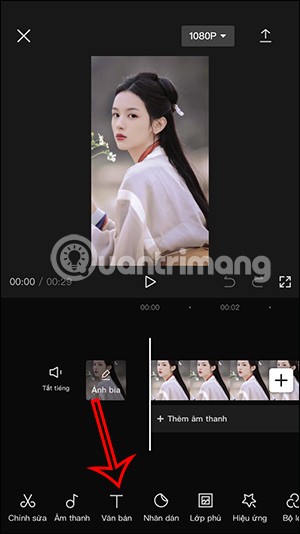2 maneiras de criar uma conta de convidado no Windows 10: Seus amigos e convidados costumam pedir que você use o dispositivo para verificar seus e-mails ou navegar em alguns sites? Nessa situação, você não os deixaria espiar em seus arquivos pessoais armazenados em seu dispositivo. Portanto, o Windowscostumava ter um recurso de conta de convidado que permite que os usuários convidados tenham acesso ao dispositivo com alguns recursos limitados. Os convidados com a conta de convidado podem usar seu dispositivo temporariamente com algum acesso limitado, pois não podem instalar nenhum software ou fazer alterações em seu sistema. Além disso, eles não seriam capazes de acessar arquivos importantes seus. Infelizmente, o Windows 10 desativou esse recurso. O que agora? Ainda podemos adicionar uma conta de convidado no Windows 10. Neste guia, explicaremos 2 métodos pelos quais você pode criar uma conta de convidado no Windows 10.

Conteúdo
2 maneiras de criar uma conta de convidado no Windows 10
Certifique-se de criar um ponto de restauração para o caso de algo dar errado.
Método 1 - Crie uma conta de convidado no Windows 10 usando o prompt de comando
1. Abra o prompt de comando com acesso de administrador em seu computador. Digite CMD no Windows Search e, a seguir, clique com o botão direito do mouse em Prompt de Comando no resultado da pesquisa e selecione Executar como Administrador.

Observação: em vez do prompt de comando, se você vir o Windows PowerShell , também poderá abrir o PowerShell. Você pode fazer todas as coisas no Windows PowerShell que você pode fazer no prompt de comando do Windows. Além disso, você pode alternar entre o Windows PowerShell e o Prompt de Comando com acesso de administrador.
2. No prompt de comando elevado, você precisa digitar o comando fornecido abaixo e pressionar Enter:
nome de usuário líquido / adicionar
Nota: aqui, em vez de usar Nome, você pode colocar o nome da pessoa para a qual deseja criar uma conta.

3.Uma vez que a conta é criada, você pode definir uma senha para isso . Para criar uma senha para esta conta, você simplesmente precisa digitar o comando: net user Name *

4.Quando for solicitada a senha, digite a senha que deseja definir para essa conta.
5.Finalmente, os usuários são criados no grupo de usuários e têm permissões padrão em relação ao uso do seu dispositivo. No entanto, queremos dar a eles algum acesso limitado ao nosso dispositivo. Portanto, devemos colocar a conta no grupo de convidados. Para começar, primeiro você precisa excluir o Visitante do grupo de usuários.
6. Exclua a conta de Visitantes criada dos usuários. Para fazer isso, você precisa digitar o comando:
net localgroup users Nome / deletar

7.Agora você precisa adicionar o Visitante no grupo de convidados. Para fazer isso, você simplesmente precisa digitar o comando fornecido a seguir:
net localgroup convidados Visitante / adicionar

Finalmente, você concluiu a criação da conta de Convidados no seu dispositivo. Você pode fechar o prompt de comando simplesmente digitando Sair ou clicar no X da guia. Agora você notará uma lista de usuários no painel inferior esquerdo da tela de login. Os hóspedes que desejam usar seu dispositivo temporariamente podem simplesmente escolher a conta de visitante na tela de login e começar a usar seu dispositivo com algumas funções limitadas.
Como você sabe, vários usuários podem fazer login ao mesmo tempo no Windows, isso significa que você não precisa sair, repetidamente, para permitir que o visitante use seu sistema.

Método 2 - Criar uma conta de convidado no Windows 10 usando usuários e grupos locais
Este é outro método para adicionar uma conta de convidado em seu dispositivo e dar a eles acesso ao seu dispositivo com alguns recursos limitados.
1. Pressione Windows + R, digite lusrmgr.msc e pressione Enter.

2. No painel esquerdo, você clica na pasta Usuários e a abre. Agora você verá a opção Mais ações , clique nela e navegue para adicionar a opção Novo usuário .

3. Digite o nome da conta do usuário , como Visitante / Amigos e outros detalhes necessários. Agora clique no botão Criar e feche essa guia.

4. Clique duas vezes na conta de usuário recém-adicionada em Usuários e grupos locais.

5. Agora mude para a guia Membro de , aqui você pode selecionar Usuários e tocar na opção Remover para remover esta conta do grupo de usuários.

6. Toque na opção Adicionar no painel inferior da caixa do Windows.
7. Digite Convidados na caixa “ Digite os nomes dos objetos a serem selecionados ” e clique em OK.

8.Finalmente, clique em OK para adicionar esta conta como membro do grupo Convidados.
9.Finalmente, quando terminar a criação de usuários e grupos.
Recomendado:
Espero que este artigo tenha sido útil e agora você possa facilmente criar uma conta de convidado no Windows 10 , mas se ainda tiver dúvidas sobre este tutorial, sinta-se à vontade para perguntá-las na seção de comentários.